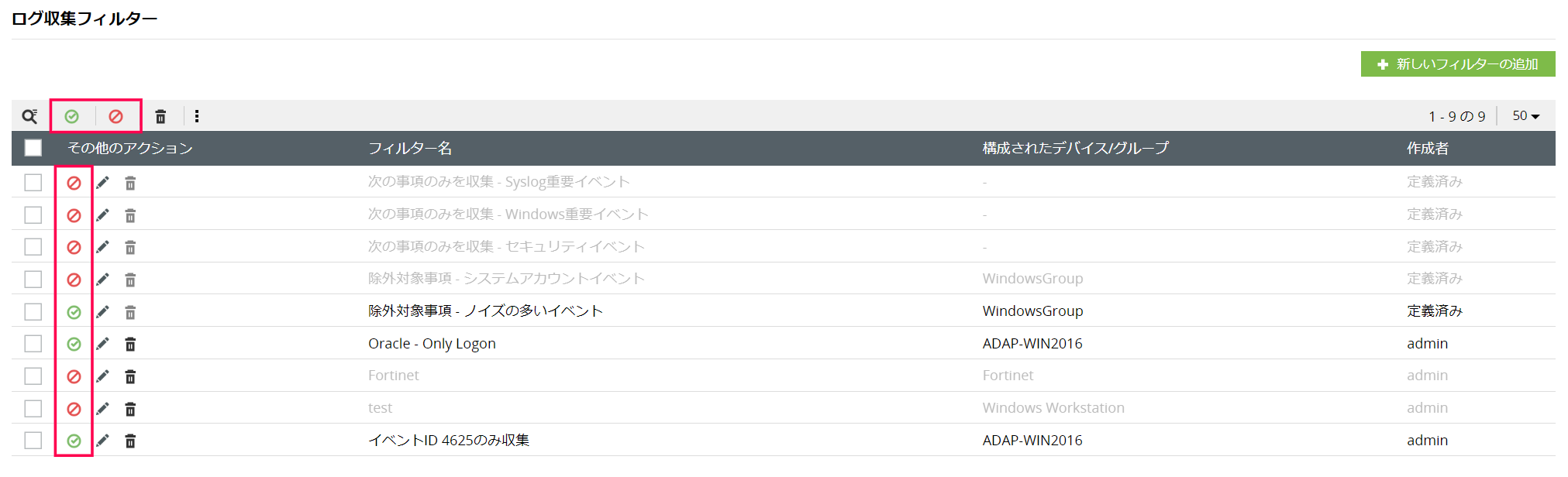ログ収集フィルター設定方法
作成日:2021年3月16日 | 更新日:2023年11月14日
本ナレッジでは、ビルド12157以上のビルドにおけるログ収集フィルターの設定方法を説明します。
※ビルド12157よりログ収集フィルターの設定画面が刷新されました。
本ナレッジは、ビルド12326を基に作成しています。
ビルド12141以前におけるログ収集フィルターの設定方法は、こちらのナレッジをご参照ください。
ビルド12141以前におけるログ収集フィルターの設定方法は、こちらのナレッジをご参照ください。
概要
ログ収集フィルターを設定することで以下2つが可能となり、ディスク容量の節約および製品負荷の軽減に繋がります。
- 不要なログを除外する
- 必要なログのみを収集する
ログ収集フィルター機能は、設定後に実行されるログ収集に対してのみ有効となります。
※設定前に収集したログをフィルターすることはできません。
※設定前に収集したログをフィルターすることはできません。
ログ収集フィルターの設定方法
- [設定]タブ → [管理者権限] → [データベースフィルター]をクリックします。
- 画面右上の[+新しいフィルターの追加]をクリックします。
- 以下の画像の各項目を設定します。
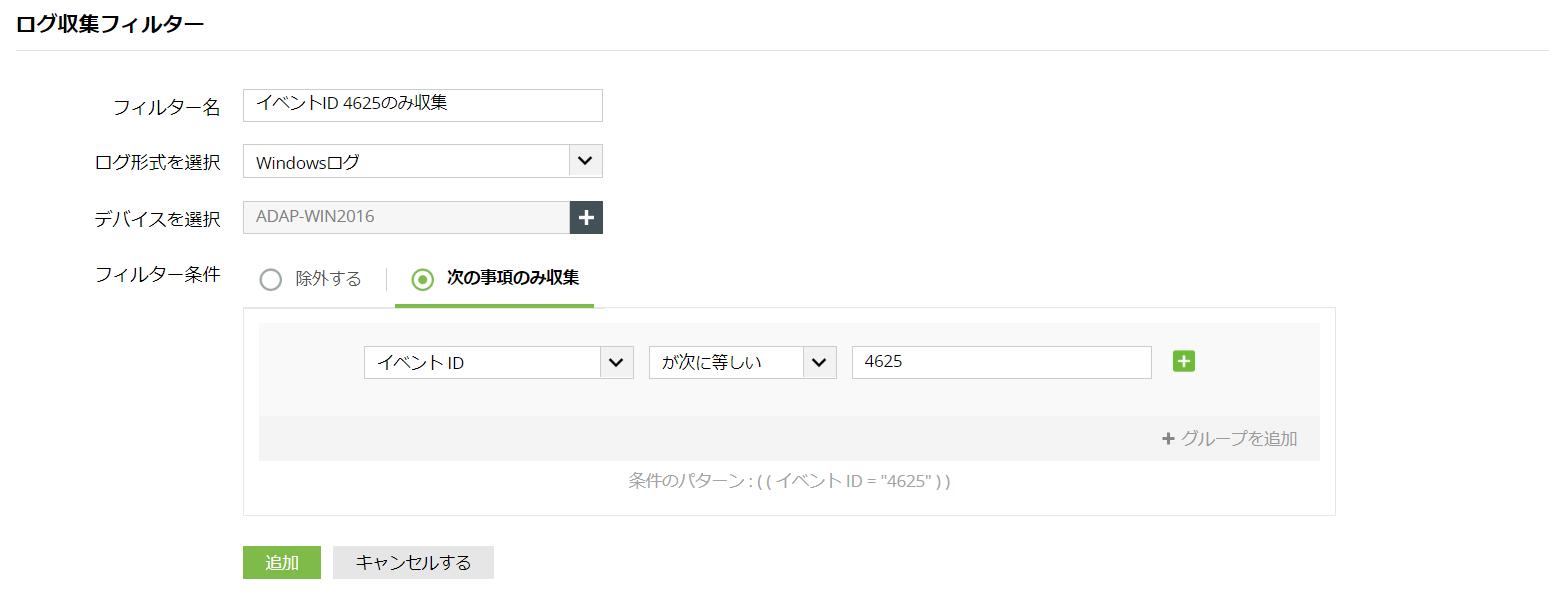
- フィルター名:フィルター名を入力します。
- ログ形式を選択:ログ形式を「Windowsログ / Syslog / IBM AS/400ログ / アプリケーションログ / クラウドソース」から選択します。
- デバイスを選択:フィルターを適用するデバイスを選択します。
- フィルター条件:フィルターの条件を設定します。
フィルター条件について:
不要なログを除外するフィルターを設定する場合は「除外する」、必要なログのみを収集するフィルターを設定する場合は「次の事項のみ収集」を選択します。
※画像内では例として、「イベントIDが4625である」ログのみを収集するフィルターを設定しています。 - [追加]をクリックします。
ログ収集フィルターを有効化/無効化する方法
- [設定]タブ → [管理者権限] → [データベースフィルター]をクリックします。
- 有効化/無効化したいフィルターのチェックボックスにチェックを入れます。
- 有効化する場合は、表の上に位置する「チェックアイコン」をクリックします。
無効化する場合は、表の上に位置する「停止アイコン」をクリックします。
以上です。